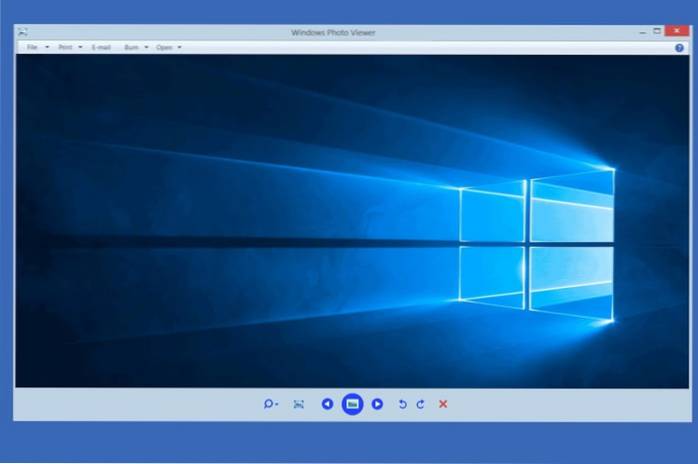Windows 10 verfügt über einen funktionsreichen Foto-Viewer namens Microsoft Photos. Aber Sie werden mir zustimmen, wenn ich sage, dass es sehr langsam reagiert und häufig abstürzt. Sicher, Microsoft Photos bietet unzählige Bild- und Videobearbeitungsfunktionen, aber diese Funktionen sorgen auch dafür, dass es sich schwer und aufgebläht anfühlt. Wenn Sie also nach einem Bildbetrachter eines Drittanbieters für Windows 10 suchen, sind Sie hier genau richtig. Hier habe ich die 10 besten Foto-Viewer für Windows 10 zusammengestellt, die größtenteils kostenlos sind und eine schnelle Leistung bieten. Lassen Sie uns in diesem Sinne die Liste durchgehen.
Beste Foto-Viewer für Windows 10 (November 2020)
Die besten Foto-Viewer für Windows 10 finden Sie in der folgenden Liste. Bei der Auswahl der Bilder haben wir besonderen Wert auf Leistung und Unterstützung für verschiedene Bildformate gelegt. Sie können auf den unten stehenden Link klicken, um einfach zur entsprechenden App zu wechseln. Inhaltsverzeichnis + -
-
Was ist ein Photo (Image) Viewer unter Windows 10??
Ein Foto- oder Bildbetrachter unter Windows 10 ist ein Programm, mit dem Sie eine Vorschau von Bildern verschiedener Bildformate anzeigen können. Der Standard-Fotobetrachter unter Windows 10 ist Microsoft Photos und kann alle Arten von Bildern verarbeiten, sei es JPG oder HEIF.
-
So legen Sie den Standard-Foto-Viewer unter Windows 10 fest?
Um den Standard-Foto-Viewer unter Windows 10 festzulegen, drücken Sie Win + I, um die Seite Windows-Einstellungen zu öffnen und zu „Apps“ zu wechseln. Navigieren Sie hier zum Abschnitt "Standard-Apps" und ändern Sie den Fotobetrachter in das von Ihnen gewählte Programm.
Liste der Top-Image-Viewer für Windows 10
1. IrfanView
IrfanView ist zweifellos die beste Anwendung zum Anzeigen von Fotos unter Windows 10. Sie werden diese App absolut lieben, wenn Sie von der Standard-Microsoft Photos-App kommen. Im Gegensatz zur Standard-App, IrfanView ist extrem bissig und lädt Bilder in kürzester Zeit. Der Leistungsunterschied ist einfach Tag und Nacht, da IrfanView eine ziemlich leichte App ist. Es hat eine Grundfläche von nur 3 MB, sodass keine Bloatware in die App eingebettet ist.
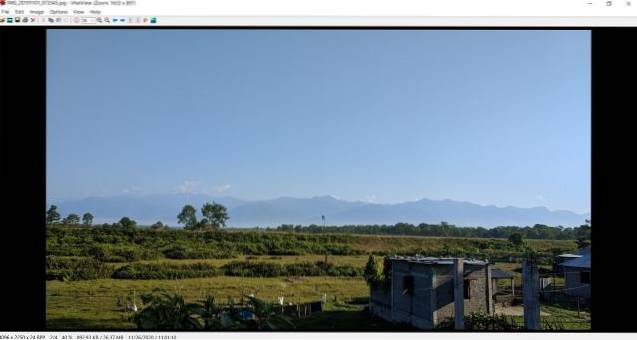
Neben der Leistung unterstützt es unzählige Medienformate, verfügt über einen anständigen eingebauten Bildeditor, kann Mediendateien konvertieren, Bilder stapelweise bearbeiten und vieles mehr. Sie können mit der Bildlaufleiste auch Bilder zoomen und zu verschiedenen Bildern wechseln.
Grundsätzlich sind die Funktionen sehr ähnlich dem früheren Windows Photo Viewer und Sie werden all diese Vorteile mit IrfanView bekommen. Wenn Sie also nach dem besten Foto-Viewer für Windows 10 suchen, installieren Sie einfach IrfanView und verabschieden Sie sich von dem trüben Durcheinander, das die Microsoft Photos-App darstellt.
Vorteile
- Blitzschnell
- Batch-Bildeditor
- Scrollen Sie zum Navigieren
- Leicht
- Plugin-Unterstützung
Nachteile
- Benutzeroberfläche ist datiert
Dateiformate: BMP, GIF, JPEG, JP2 und JPM (JPEG2000), PNG, TIFF, RAW, GIF, ECW, EMF, FSH, ICO, PCX, PBM, PDF, PGM, PPM, TGA, WebP, FLIF und vieles mehr.
Installieren Sie IrfanView (kostenlos)
2. Pictureflect Photo Viewer
Während IrfanView sich hervorragend für eine schnelle Vorschau von Bildern eignet, ist es aufgrund seiner veralteten Benutzeroberfläche nicht für jedermann geeignet. Wenn Sie also einen modernen Foto-Viewer für Windows 10 möchten, ist dies der Fall basiert auf dem UWP-Framework Dann ist Pictureflect Photo Viewer die beste Wahl. Es ist ziemlich schnell und minimalistisch und unterstützt eine Menge Bildformate wie JPG, PNG, WEBP, RAW, DNG und mehr.

Das Beste daran ist, dass es sogar GIFs unterstützt, was es zu einem Allround-Bildbetrachter für Windows 10 macht. Und wenn Sie ein haben Touchscreen Windows 10 Computer Dann können Sie einfach in der Nähe der unteren Ränder für Steuerelemente und Navigation tippen. Das ist großartig, oder? Wenn Sie über die Funktionen sprechen, können Sie Ihre Hintergrundfarbe auswählen, Diashow-Intervalle festlegen, Zoomeinstellungen anpassen, EXIF-Informationen anzeigen und vieles mehr.
Und wenn Sie auch Bearbeitungsfunktionen wünschen, können Sie die App und kaufen Bearbeiten Sie Bilder in derselben App. Alles in allem ist Pictureflect Photo Viewer für die Anzeige von Bildern unter Windows 10 eine großartige Option, und Sie sollten sie ernsthaft betrachten.
Vorteile
- Minimalistische Benutzeroberfläche
- Erbaut auf UWP
- Unterstützt Touchscreen-Windows 10-Geräte
- Zeigt EXIF an
Nachteile
- Manchmal ist es langsam
Dateiformate: JPEG, PNG, GIF, HEIC, WebP, BMP, TIFF, AVIF, JPEG-XR, RAW, DNG, GIF, WebP und mehr
Installieren Sie Pictureflect Photo Viewer (kostenlos, bietet In-App-Käufe an)
3. ImageGlass
Wenn Sie nach etwas wie Irfanview suchen, aber mit einer modernen Benutzeroberfläche, dann ist ImageGlass ein großartiger Fotobetrachter für Windows 10. Es ist ein einfacher, modern aussehender Fotobetrachter ohne Schnickschnack, aber mit dem Leistung ist weit überlegen zur nativen Microsoft Photos App.
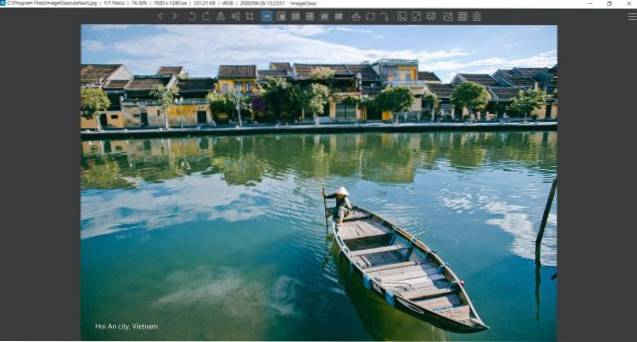
Die Ladezeit der Bilder ist nahezu vernachlässigbar und Sie erhalten sofort eine Vorschau der Bilder, sobald Sie sie öffnen. Was ich an ImageGlass liebe, ist das Schnellmenü über dem Bild. Im Gegensatz zu verschachtelten Menüs hat es schnellen Zugriff auf alle wichtigen Funktionen wie Drehen, Zoomen, Drucken usw. in der oberen Leiste. Wenn Sie ein Bild drehen möchten, klicken Sie einfach auf die Schaltfläche "Drehen" und schon haben Sie es.
Insgesamt ist ImageGlass ein großartiger Bildbetrachter für Windows 10, und ich bin sicher, dass Sie den Leistungssprung der nativen Foto-App lieben werden. Wenn die Benutzeroberfläche von IrfanView nicht für Sie geeignet ist, sollten Sie sich auf jeden Fall für ImageGlass entscheiden. Lassen Sie mich Ihnen noch weitere gute Nachrichten geben. Die Entwickler sind Erstellen von ImageGlass im UWP-Framework Warten wir also ab, wie gut es funktioniert.
Vorteile
- Schnell und funktionsreich
- Schnelle und zugängliche Menüs
- Moderne Benutzeroberfläche
- Aktive Entwicklung
Nachteile
- Nicht DPI-fähig
Dateiformate: ai, b64, bmp, bpg, cur, cut, dib, emf, eps, exif, exr, gif, hdr, heic, ico, jfif, jp2, jpe, jpeg, jpg, pbm, pcx, pgm, png, ppm, psd, svg und mehr.
Installieren Sie ImageGlass (kostenlos)
4. Windows 7 Photo Viewer
Für viele war der einfache Foto-Viewer unter Windows 7 die beste App zum Anzeigen von Bildern. Es war schnell, effizient und funktionierte ohne viel Aufhebens. Wenn Sie dieselbe App auch unter Windows 10 verwenden möchten, gibt es gute Nachrichten. Sie können den alten Windows 7 Photo Viewer unter Windows 10 problemlos wiederherstellen und ohne viele Problemumgehungen. In diesem Abschnitt werde ich einige einfache Schritte zum Ersetzen der Microsoft Photos-App unter Windows 10 durch den älteren Windows Photo Viewer erläutern. Beginnen wir also ohne weiteres.
1. Zuallererst, Laden Sie die Registrierungsdatei herunter um den alten Windows Photo Viewer von hier aus zu aktivieren.
2. Öffnen Sie nun die Registrierungsdatei. Es wird Ihre Erlaubnis einholen, erlauben Sie es. Danach werden Sie um Ihre endgültige Erlaubnis gebeten, bevor Sie die Datei mit Ihrer Registrierung zusammenführen. Klicken Sie auf die Schaltfläche "Ja".
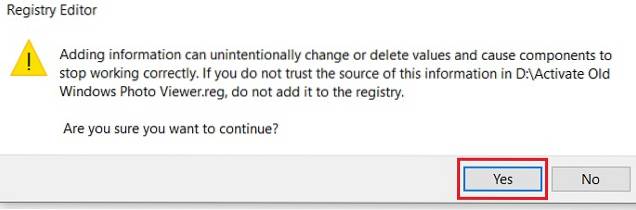
3. Öffnen Sie nun die Windows-Einstellungen durch Drücken von Win + I. Schlüssel sofort. Klicken Sie hier auf "Apps".
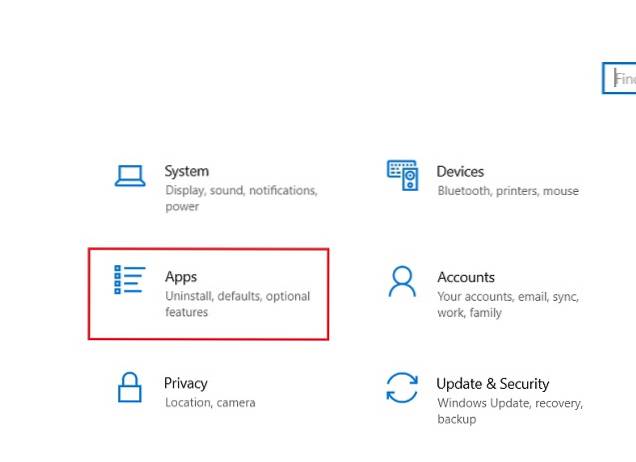
4. Weiter, Wechseln Sie zur Registerkarte "Standard-Apps" Klicken Sie im linken Bereich auf "Windows Photo Viewer"..
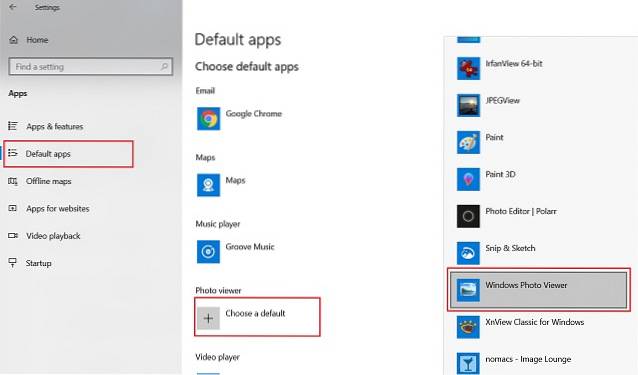
5. Öffnen Sie nun die Bilder. Du wirst finden Der alte Windows Photo Viewer ist zurück und die Bilder werden in kürzester Zeit geladen. Genießen!
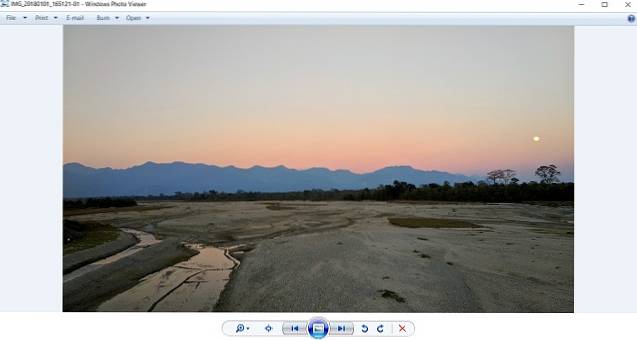
5. FastStone Image Viewer
Wenn Sie immer die Bilder im Vollbildmodus anzeigen möchten, ist FastStone Stone Viewer die beste App. Es ist ziemlich schnell, öffnet eine Reihe von Bildformaten und gibt Ihnen eine vollständige Ansicht des Bildes in seiner Gesamtheit. Wenn Sie ein Bildbearbeiter sind, kann Ihnen die Vollbildvorschau sehr helfen um eine klare Vorstellung vom Bild zu bekommen.
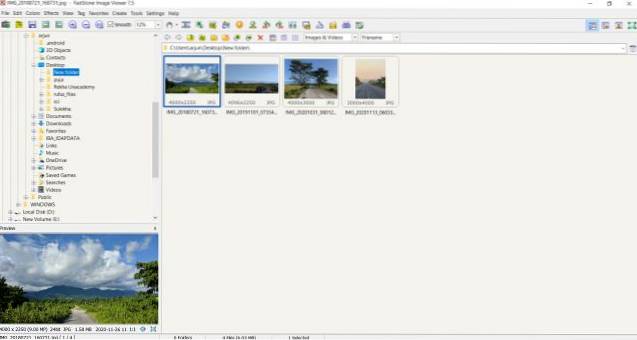
Diese App ist im Wesentlichen für Benutzer gedacht, die den ganzen Tag an Bildern arbeiten. Außerdem gibt es auch einige Bearbeitungsoptionen einschließlich Farbmanagement, Histogramm anzeigen, Ändern von Effekten usw. Insgesamt ist FastStone Image Viewer ein leistungsstarker Foto-Viewer für Windows 10 mit hervorragender Leistung. Und wenn Sie Fotograf oder Bildbearbeiter sind, wird diese App dringend empfohlen.
Vorteile
- Baumansicht für die Fotoverwaltung
- Vollbildmodus
- Farbmanagement- und Bearbeitungsfunktionen
- Unterstützt eine Vielzahl von Bildformaten
Nachteile
- Archaische Benutzeroberfläche
Dateiformate: BMP, JPEG, JPEG 2000, animiertes GIF, PNG, PCX, PSD, EPS, TIFF, WMF, ICO, CUR und TGA) und beliebte RAW-Formate für Digitalkameras (CR2, CR3, CRW, NEF, NRW, PEF, RAF, RWL) , MRW, ORF, SRW, X3F, ARW, SR2, SRF, RW2 und DNG).
Installieren Sie FastStone Image Viewer (kostenlos)
6. XnView
XnView ist unter Windows 10 ein sehr beliebter Bildbetrachter. Was XnView von anderen Apps abhebt, ist das Es kann mehrere Bilder in einem einzigen Fenster mit Registerkarten verarbeiten. Ein Fenster aus einer Hand für alle aktiven Bilder erleichtert Benutzern das gleichzeitige Anzeigen und Navigieren zu allen Fotos.
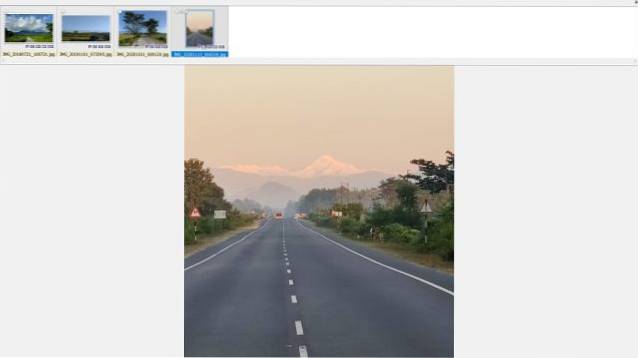
Wenn Sie beispielsweise mehrere Bilder nebeneinander vergleichen möchten, können Sie die Bilder in einem einzigen Fenster organisieren und eine detaillierte Vorschau der Bilder anzeigen. Sie können in einem Fenster zoomen, die Ausrichtung ändern und eine Diashow starten. Ich fand diese Funktion wirklich interessant und hilfreich.
Es ist sicherlich einer der besten Bildbetrachter unter Windows 10, und Sie werden überrascht sein, die Leistung auch dann zu sehen Umgang mit mehreren Bildern. Um XnView für Sie aufzuschlüsseln, ist XnView eine großartige Option, wenn Sie mit mehreren Bildern gleichzeitig arbeiten. Tue es.
Vorteile
- Benutzeroberfläche mit Registerkarten
- Behandeln Sie mehrere Bilder gleichzeitig
- Ändern Sie die Ausrichtung und starten Sie eine Diashow mit einem Klick
- Sehr schnell
Nachteile
- Keine grundlegende Bearbeitung
Dateiformate: JPEG, TIFF, PNG, GIF, WEBP, PSD, JPEG2000, OpenEXR, Kamera-RAW, HEIC, PDF, DNG, CR2 und mehr.
Installieren Sie XnView (kostenlos)
7. HoneyView
HoneyView ist ein einfacher und leichter Foto-Viewer für Windows 10. Es bietet jedoch keine lange Liste von Funktionen wie andere Apps in dieser Liste bietet eine minimale Schnittstelle mit stabiler Leistung. Das Laden von Bildern ist ziemlich schnell und Sie werden keine Verzögerungsprobleme feststellen. Darüber hinaus verfügt die App über alle grundlegenden Funktionen wie Zuschneiden, Drehen, Diashow usw..
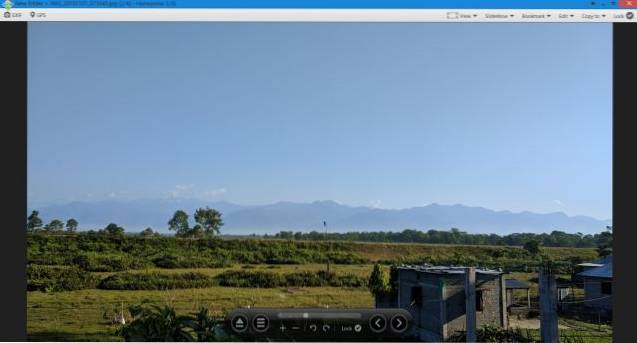
Darüber hinaus gibt es zwei Dinge, die mir am besten gefallen haben und die sind Lesezeichen und Zwischenablage. Sie können ein Bild mit einem Lesezeichen versehen und es schnell finden, wenn Sie Fotos auf Ihrem PC durchsuchen. Sie können auch mehrere Bilder in die Zwischenablage kopieren und in vordefinierte Ordner einfügen.
Wenn Sie also nach einem einfachen Windows 10-Fotobetrachter suchen, ist HoneyView eine großartige App. Es ist ein bisschen wie einfach und doch funktional und sehr stabil. Wenn Sie keine Registrierungs-Hacks möchten, ist dies der nächstgelegene für den älteren Windows Photo Viewer.
Vorteile
- Minimale Benutzeroberfläche
- Ein-Klick-Menü in der unteren Leiste
- Sehr ähnlich dem alten Windows Photo Viewer
- Einfach zu verwenden
Nachteile
- Keine Schnickschnack
Dateiformate: BMP, JPG, GIF, PNG, PSD, DDS, JXR, WebP, J2K, JP2, TGA, TIFF, PCX, PNM, PPM, ZIP, RAR, 7Z, LZH, TAR, ALZ und EGG.
Installieren Sie HoneyView (kostenlos)
8. Nomacs
Nomacs ist ein Open-Source-Foto-Viewer-App und es ist ziemlich gut, sowohl in Bezug auf Leistung als auch Benutzeroberfläche. Apropos Ersteres: Das Laden von Fotos ist sehr schnell und effizient. Die Bildvorschau ist fast sofort und es gibt kein Ruckeln oder Verzögerungen beim Öffnen mehrerer Bilder. Wenn man zur Benutzeroberfläche kommt, sieht es wie ein Bildbetrachter mit einem Schuss eingebauten Bildeditors aus.
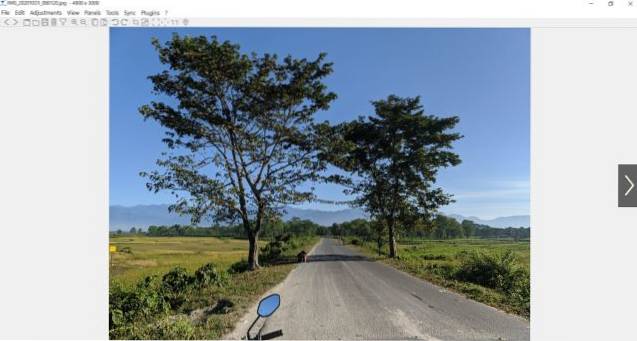
Es gibt grundlegende Funktionen wie Zoom, Zuschneiden, Drucken usw. Darunter befindet sich jedoch auch eine eingebauter Bildeditor, der ziemlich funktionsreich ist. Sie können Bilder schärfen, Stapelverarbeitung durchführen, Deckkraft verwalten und vieles mehr. Zusammenfassend lässt sich sagen, dass Nomacs die beste Wahl für Sie ist, wenn Sie nach einem Foto-Viewer unter Windows 10 suchen, der Ihnen auch einige Bearbeitungsfunktionen bietet.
Vorteile
- Open Source und kostenlos
- Bereinigen Sie die Benutzeroberfläche
- Grundlegende Bearbeitung verfügbar
- Sehr leicht
Nachteile
- Die Navigation ist mühsam
Dateiformate: TIF, JPEG, JPEG 2000, WebP, RAW (dng), TIFF, PNG und mehr.
Installieren Sie Nomacs (kostenlos)
9. JPEGView
JPEGView ist die leichteste aller in dieser Liste genannten Apps mit einer Grundfläche von nur 2 MB. Am Anfang ist es eine sehr einfache Foto-Viewer-App mit Unterstützung für JPEG, PNG, BMP, GIF, und einige andere Medienformate. Standardmäßig öffnet JPEGView die Bilder im Vollbildmodus, Sie können sie jedoch auch in den Fenstermodus ändern. Es bietet einige Funktionen wie Farbkorrektur, schnelle Navigation, Fotoverbesserungen usw. in der App.
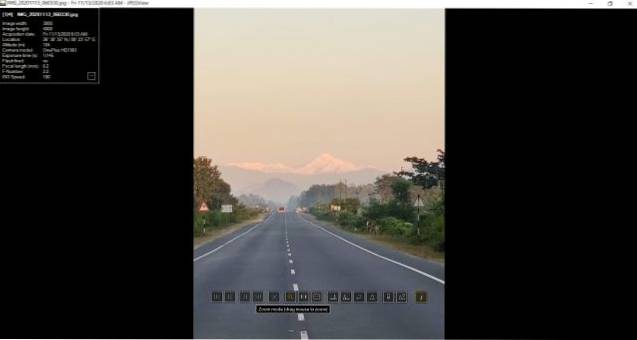
Sie erhalten auch grundlegende Funktionen wie Rotation, Diashow, schnellen Zugriff auf EXIF-Daten usw.. Insgesamt mag ich JPEGView wegen seines geringen Platzbedarfs und gute Leistung ohne die CPU zu ersticken. Wenn Sie also einen Low-End-Windows 10-PC verwenden und nach einem Bildbetrachter suchen, kann JPEGView eine großartige App sein. Sie sollten es auf jeden Fall überprüfen.
Vorteile
- Schnelles Öffnen von Bildern
- Winziger Fußabdruck
- Zeigt EXIF-Informationen an
- Aktionsschaltflächen mit einem Klick
Nachteile
- Standardmäßig Vollbildansicht
Dateiformate: JPEG, BMP, PNG, WEBP, TGA, GIF, TIFF und mehr.
Installieren Sie JPEGView (kostenlos)
10. 123 Photo Viewer
123 Photo Viewer ist unser endgültiger Photo Viewer für Windows 10 in dieser Liste. Es hat zwar einen generischen Namen, ist aber gut gestaltet und in Bezug auf den Funktionsumfang sehr leistungsfähig. Im Gegensatz zu Win32-Apps (IrfanView, FastStone usw.), die auf einer älteren Windows-API basieren, 123 PhotoViewer ist eine moderne UWP-Anwendung ähnlich wie Pictureflect. Die Benutzeroberfläche basiert auf der Fluent-Designsprache und passt daher recht gut zur allgemeinen Windows 10-Ästhetik.
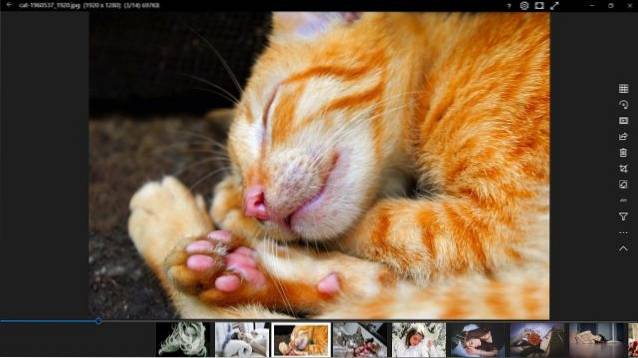
Abgesehen davon gibt es einige praktische Verknüpfungen, mit denen Sie nahtlos durch die Fotos navigieren können. Sie können schnell in den Vollbildmodus wechseln, indem Sie die Taste „F“ drücken, Fotos ohne Bestätigung löschen und vieles mehr. Das Beste an 123 Photo Viewer ist jedoch, dass Es ist kompatibel mit Windows 10-Touchscreen-Laptops. Sie müssen nicht auf Schaltflächen klicken, um zwischen den Bildern hin und her zu wechseln.
Tippen Sie stattdessen einfach auf eine der beiden Seiten und sehen Sie sich die Fotos bequem in der Vorschau an. Ganz zu schweigen davon gibt es auch Unterstützung für Apples Live-Fotos (LIVP-Format) das ist also toll. Der einzige Nachteil ist, dass es im Vergleich zu anderen Bildbetrachtern etwas langsamer ist. Alles in allem ist 123 Photo Viewer ein funktionsreicher Foto-Viewer für Windows 10, den Sie ausprobieren können.
Vorteile
- UWP-basierte App
- Touchscreen kompatibel
- Bildbibliothek
- LIVP-Unterstützung
Nachteile
- Etwas langsamer zu reagieren
Dateiformate: JPG, GIF, PNG, WEBP, PSD, SVG und mehr.
Installieren Sie 123 Photo Viewer (kostenlos, bietet In-App-Käufe an)
Häufig gestellte Fragen
F. Gibt es einen besseren Photo Viewer für Windows 10??
Ja, es gibt viele Foto-Viewer von Drittanbietern für Windows 10, die besser sind als die nativen Microsoft-Fotos. Die besten Alternativen zu Microsoft Fotos finden Sie in unserem verlinkten Artikel.
F. Was ist der Standard-Foto-Viewer für Windows 10??
Microsoft Photos ist der Standard-Foto-Viewer unter Windows 10.
Frage: Welches ist der beste kostenlose Bildbetrachter??
IrfanView und ImageGlass sind zwei großartige Bildbetrachter unter Windows 10, die kostenlos sind, eine hervorragende Leistung bieten und unzählige Funktionen bieten. Wenn Sie nach etwas Modernem suchen, würde ich Pictureflect empfehlen, das auf UWP basiert und zum Anzeigen von Bildern kostenlos ist.
F. Wie kann ich Fotos unter Windows 10 anzeigen??
Sie können Fotos unter Windows 10 anzeigen, indem Sie auf das Bild doppelklicken. Sie können auch das Bild auswählen und die Eingabetaste drücken, um das Foto zu öffnen. Falls Sie auf Ihrem Windows 10-PC keinen Fotobetrachter haben, können Sie eines der Programme aus der obigen Liste herunterladen und von dort aus Bilder anzeigen.
F Warum kann ich meine Fotos unter Windows 10 nicht anzeigen??
Wenn Sie Ihre Fotos unter Windows 10 nicht anzeigen können, hat dies wahrscheinlich zwei Gründe. Entweder wurde die vorinstallierte Foto-App aus irgendeinem Grund entfernt oder das Bildformat wird nicht unterstützt.
Im ersten Fall können Sie es zurückerhalten, indem Sie die App aus dem Microsoft Store (kostenlos) installieren. Wenn die native App das jeweilige Bildformat nicht unterstützt, können Sie andere Fotobetrachter aus unserer obigen Liste ausprobieren.
F. Was ist mit Windows Photo Viewer in Windows 10 passiert??
Windows Photo Viewer, das unter Windows 7 verfügbar war, ist aufgrund nicht unterstützter Bildformate und falscher Farbwiedergabe veraltet. Unter Windows 10 wurde es durch Microsoft Photos ersetzt. Sie können Windows Photo Viewer jedoch unter Windows 10 wiederherstellen, indem Sie unserem verknüpften Lernprogramm folgen.
F. Welches Programm öffnet JPG-Dateien unter Windows 10??
Fast alle Foto-Viewer können JPG-Dateien öffnen, da dies der häufigste Dateityp für die Verarbeitung und Vorschau von Bildern ist. Sie können mit IrfanView beginnen.
Wählen Sie den besten Photo Viewer für Windows 10
Dies sind also unsere Tipps für den besten Foto-Viewer für Windows 10. Obwohl Microsoft Photos in Ordnung ist, war es meiner Erfahrung nach ziemlich langsam, Bilder zu öffnen. Wenn Sie also nach Bildbetrachtern von Drittanbietern für Windows 10 suchen, finden Sie auf dieser Liste auf jeden Fall ein geeignetes Programm. Wenn Sie nach den besten Windows 10-Apps suchen, lesen Sie unseren verlinkten Artikel. Jedenfalls ist das alles von uns. Wenn Sie Fragen haben, kommentieren Sie diese unten und lassen Sie es uns wissen.
 Gadgetshowto
Gadgetshowto